1.2.2. Actualización de Drupal 8 sin Drush y sin Composer.
Si instalaste Drupal descargándolo desde drupal.org, en esta página:
https://www.drupal.org/project/drupal
puede que tengas problemas al actualizar Drupal, porque Drush y Composer no podrán actualizarlo de la forma habitual. Por tanto, tendrás que actualizar Drupal reemplazando archivos o cambiar la estructura del proyecto para que Composer pueda gestionarlo. En este artículo veremos la primera opción: cómo actualizar Drupal sin Drush ni Composer.
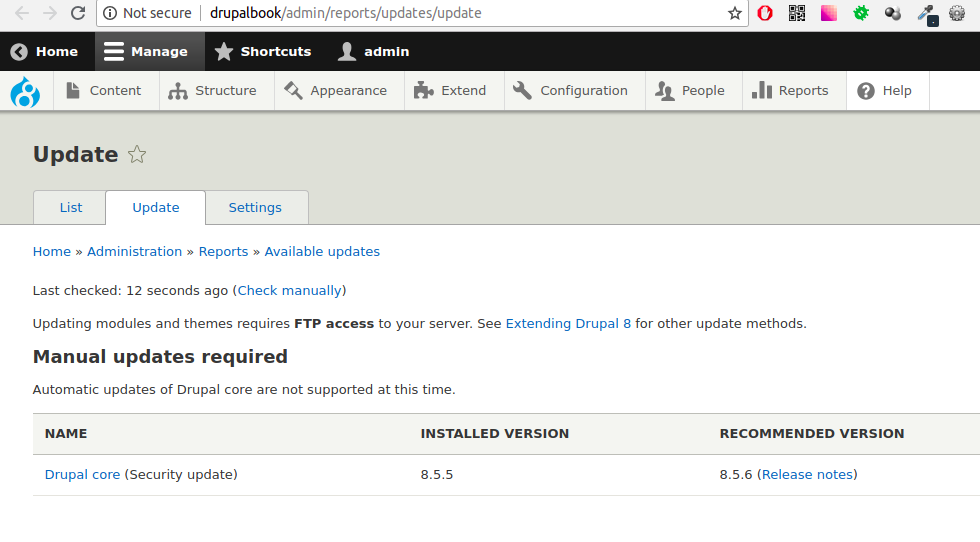
Antes de actualizar Drupal debes hacer un respaldo completo del sitio. Copia todos los archivos y la base de datos. Los errores son raros, pero la restauración puede llevar tiempo, así que haz la copia de seguridad por precaución.
Si tu sitio ya está en producción y desactivarlo incluso brevemente puede afectar las ventas de tu empresa o de tu cliente, lo mejor es clonar el sitio y probar la actualización primero en la copia. Tras un resultado exitoso, repite el proceso en el sitio en vivo o sustitúyelo por la versión actualizada.
Anota todos los pasos que realices durante la actualización: errores, avisos, para facilitar la repetición del proceso.
No intentes actualizar un sitio Drupal 8 por FTP en un servidor remoto: llevará demasiado tiempo. Si tienes acceso SSH, descarga los archivos con wget, será mucho más rápido.
Con la copia de seguridad lista, procedemos a actualizar.
1. Entra al sitio con un usuario administrador que tenga permiso para ejecutar update.php y poner el sitio en modo mantenimiento.
2. Activa el modo mantenimiento:
/admin/config/development/maintenance
Administración > Configuración > Desarrollo > Modo de mantenimiento
Administration > Configuration > Development > Maintenance mode
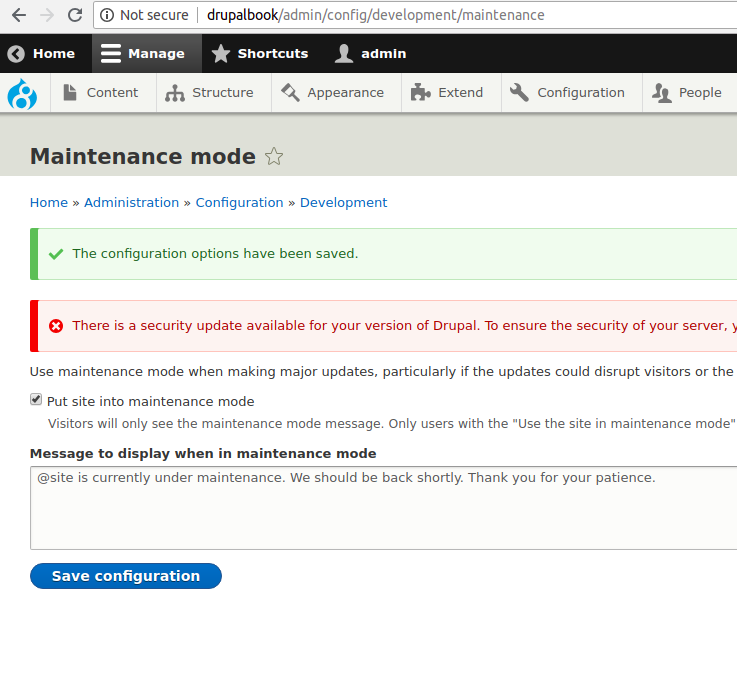
3. Elimina las carpetas core y vendor de la raíz del sitio.
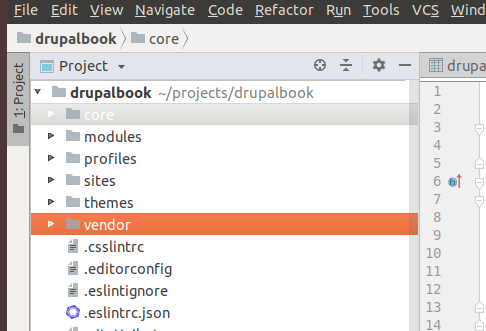
Al borrar estas carpetas el sitio dejará de funcionar y quedará inaccesible.
4. Si modificaste .htaccess o robots.txt, guarda esos cambios: también reemplazaremos los archivos de la raíz. Guarda asimismo las modificaciones de composer.json si instalaste librerías o módulos con Composer; en caso de muchos cambios, puedes conservar composer.json y composer.lock sin sobrescribir.
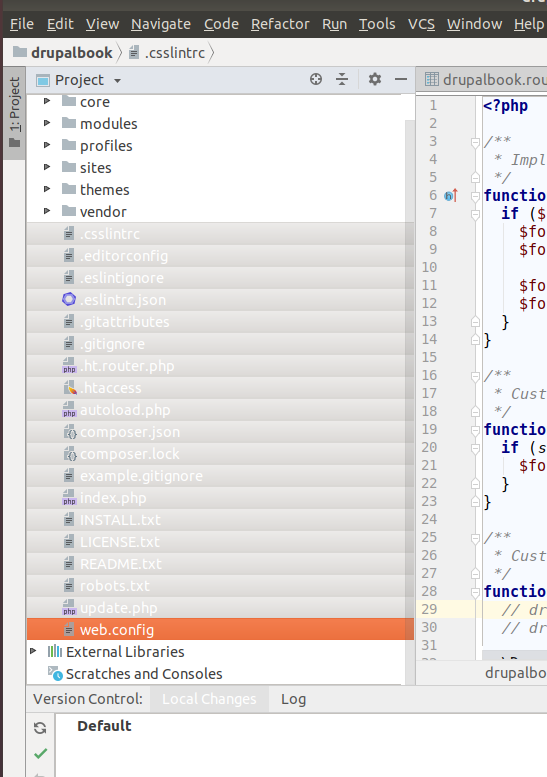
5. A veces los cambios afectan a default.settings.php, y entonces deberás incorporar esas alteraciones en tu settings.php. Puedes consultar la lista de cambios para tu versión de Drupal en la sección “View all releases” en la página del proyecto Drupal:
https://www.drupal.org/project/drupal
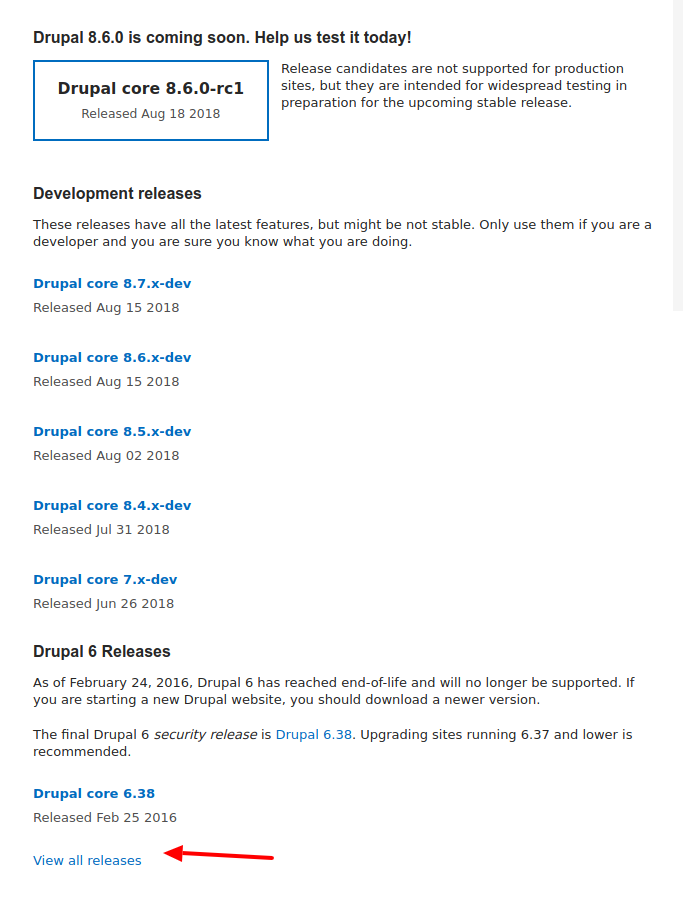
Pero esto suele ocurrir raramente; al actualizar versiones menores (por ejemplo, de 8.5.x a 8.5.y) puedes omitir este paso.
6. Descarga la nueva versión de Drupal desde la página del proyecto o desde “View all releases”.
https://www.drupal.org/project/drupal
Del paquete de la nueva versión copia las carpetas vendor, core y todos los archivos de la raíz.
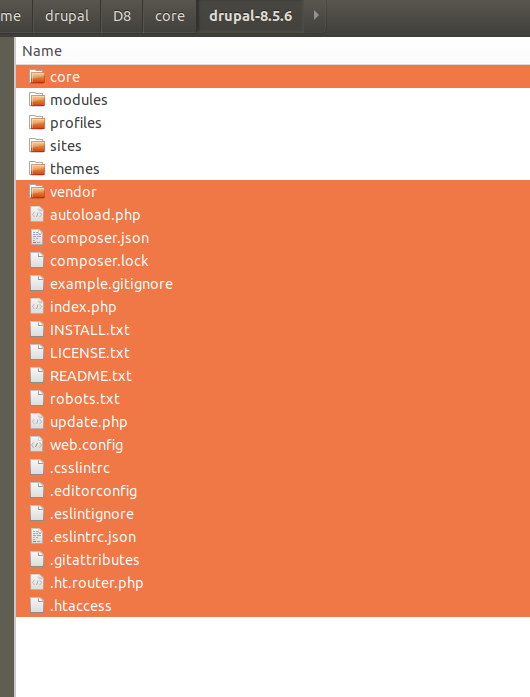
Luego sube estos archivos a tu sitio.
Puedes usar SSH para descargar Drupal fuera de la carpeta web:
wget https://www.drupal.org/files/projects/drupal-x.y.z.tar.gz tar -zxvf drupal-x.y.z.tar.gz
Y después copiar dentro del sitio:
cp -R drupal-x.y.z/* drupal-x.y.z/.htaccess /ruta/a/tu/instalación
Si FTP es tu única opción, usa FileZilla y transfiere en 10 hilos para mayor velocidad:
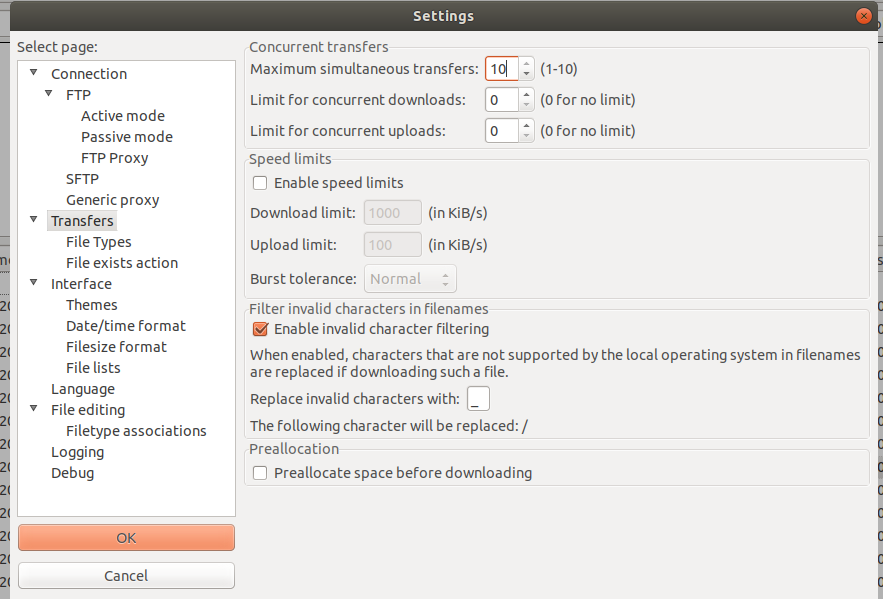
7. Restaura tus cambios en robots.txt, .htaccess, default.settings.php, settings.php y composer.json.
8. Ejecuta update.php para aplicar las modificaciones en la base de datos. Para permitir su ejecución por cualquier usuario, añade en settings.php:
$settings['update_free_access'] = TRUE;
Luego accede a /update.php:
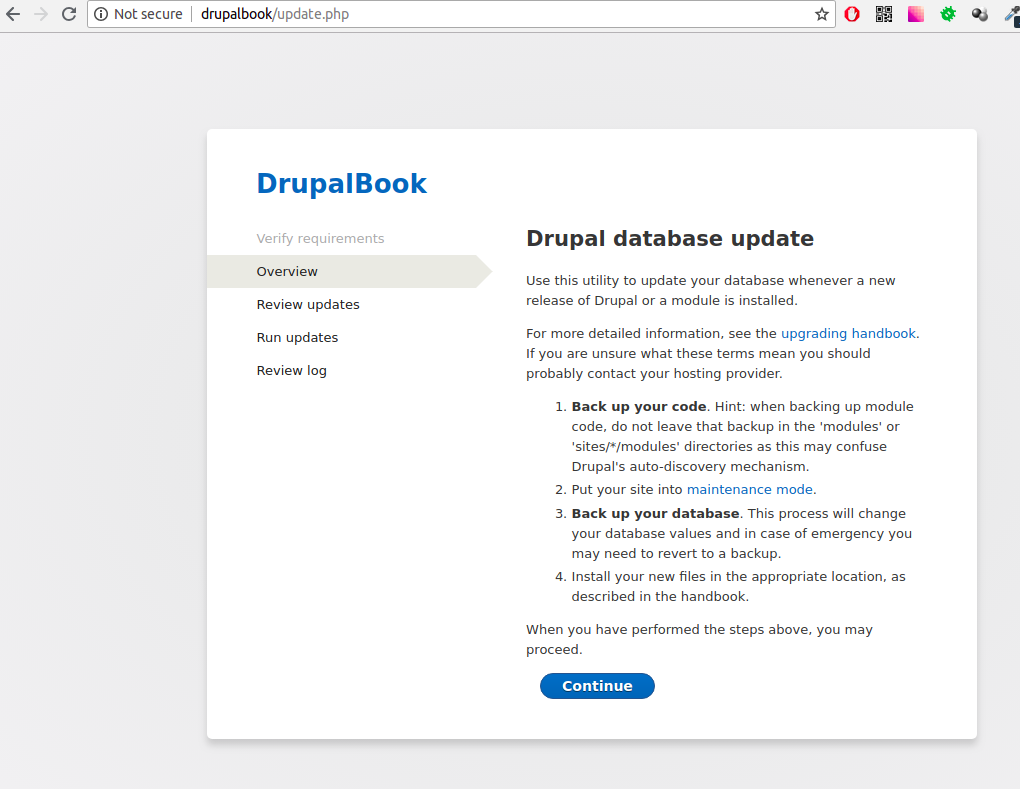
9. Verifica que la versión se actualizó. Ve al informe de estado:
/admin/reports/status
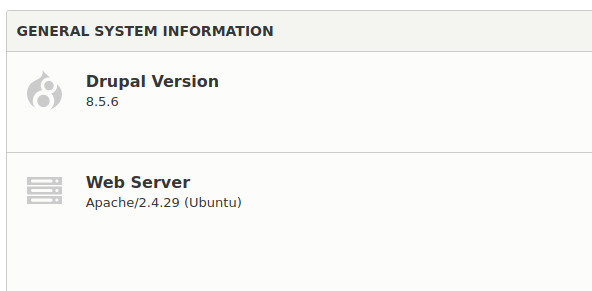
10. Desactiva el modo mantenimiento:
/admin/config/development/maintenance
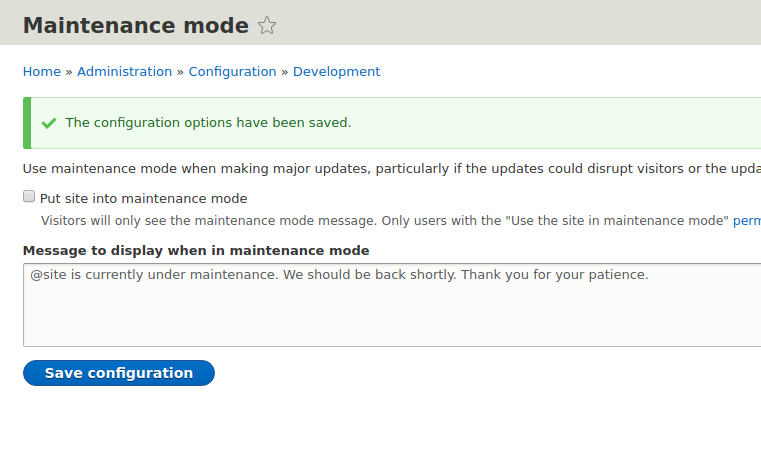
11. No olvides revertir en settings.php:
$settings['update_free_access'] = FALSE;
Si encuentras dificultades o errores, déjalos en los comentarios.